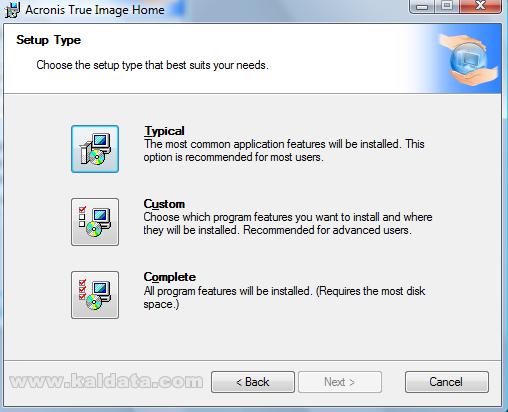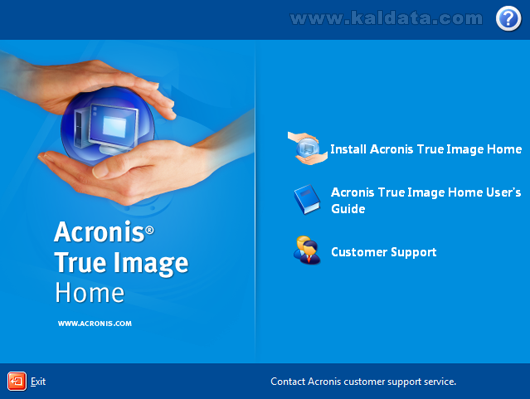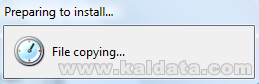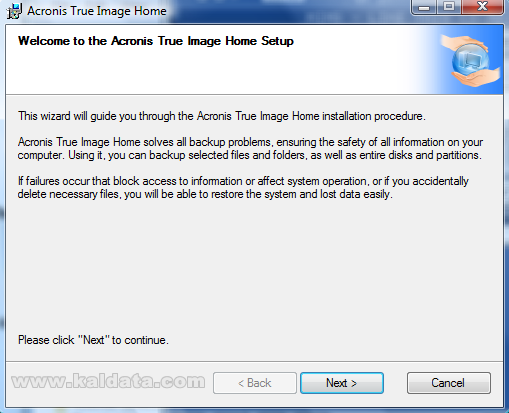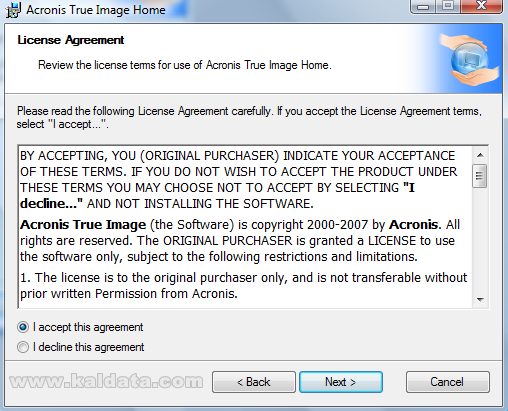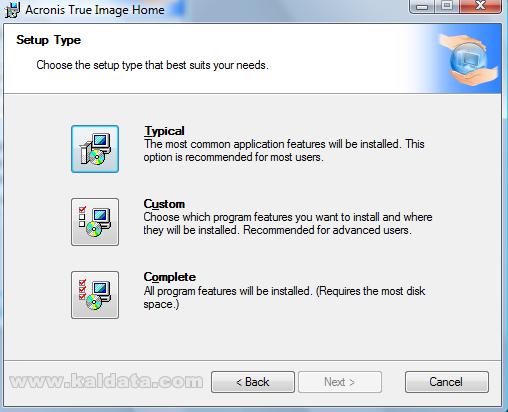Въведение
Acronis True Image
Home е софтуер за създаване на огледални копия (image) на
харддиска или дял от харддиска. Предназначен е за домашни потребители, които
искат да направят копие на операционната си система, от което в последствие да я
възстановят при различни случаи. Възможно е и осъществяването на частичен бекъп
на отделни файлове и папки, например единствено на музикалните файлове,
видеоклиповете, снимките, документите и всякакви други, които да разположите на
най-различни носители и в последствие да възстановите.
Създаването на
огледални копия (image) има две основни приложения, първото от които разбира се
е backup и възстановяване на системата при необходимост, а второто - създаване
на идентична инсталация на целия софтуер с всички направени настройки.
В
актуалната версия вече се предлага поддръжка на новата ОС Windows Vista.
Acronis True Image
Home се отличава с това, че работи в Windows графична среда и
може да направи огледално копие на дял от диска без да рестартира
компютъра.
Огледалното копие може да се записва на CD/DVD, ZIP-устройство,
друг дял на диска или друг харддиск, включително и на диск на друг компютър,
свързан в локална мрежа със сървъра. Програмата поддържа архивиране на данните
при създаване на image с цел спестяване на място.
Възможности на Acronis True Image
Home
• Създаване на цялостно резервно копие на вашия
компютър.
Вие може да копирате цялата информация от твърдия диск,
включвайки операционната система, програмите, потребителските настройки и други.
В случай, че системата ви се разпадне, вирусна атака и др., вие може да
възстановите цялото съдържание на диска само за няколко минути.
•
Създаване на резервно копие на вашите документи, музика, видео, снимки и
и-мейли
Възможен е частичен бекъп – например само на музика, видео и
снимки, или пък на файла на програмата за електронна поща. Всичко това
естествено се случва само с няколко клика на мишката.
• Защита на
вашите програми
Много полезна функция е запомнянето на настройките на
определени приложения, така че да не се губи време те да се въвеждат повторно.
Използвайте Acronis True Image
Home за да възстановите всички настройки на Microsoft Office,
iTunes, Media Player и
други популярни програми!
• Try&Decide™ (Опитай и
Реши)
Позволява на потребителите да извършат потенциално опасни операции
като инсталиране на софтуер или отваряне на прикачен към електронната поща файл,
без да излагат своя компютър на риск. Това се постига като се създава
обезопасено, временно работно място, което е изолирано. Потребителите могат или
да потвърдят промените на своя твърд диск, или просто да изтрият всички промени,
без това да влияе на твърдия диск.
• Инструменти за сигурност и
секретност
Acronis Drive Cleanser добавя функционалност за
безопасност и защита на личната информация, като изтрива сигурно твърдите
дискове с помощта на специални алгоритми, преди компютърът да бъде продаден,
подарен или изхвърлен. File Shredder изтрива за постоянно и
невъзстановимо отделните файлове на диска.
Ето какво още предлага
Acronis True Image
Home:
• Поддръжка на Microsoft Windows
Vista™.
• Поддръжка на 64-битови процесори.
• Бързо
създаване на резервно копие на специфични файлове.
• Създаване на
резервно копие на данни, сортирани в специфични категории.
• Настройки
на резервните копия.
• Известия по и-мейл.
• Записване на
резервното копие на FTP сървър.
Изтегляне на Acronis True Image
Home
Официална страница: http://www.acronis.com/
Лиценз: Shareware (Платен)
Линк за изтегляне: Acronis True Image
Home
Размер: 137 MB
Операционна система:
Windows All
Инсталация
на Acronis True Image
Home
След като изтеглите програмата, стартирайте
инсталационният файл. Ще видите следният прозорец:
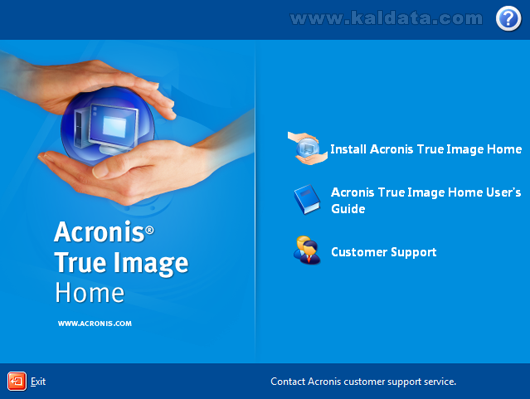
Това е началният прозорец на инсталатора. За
да започнете с инсталацията натиснете Install Acronis True Image Home
(Инсталирай домашната версия на Acronis True Image Home). Ще ви се появи
този прозорец:
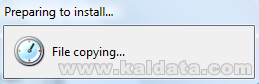
Тук инсталатора се приготвя за инсталацията.
Изчакайте 1 минута докато завърши.
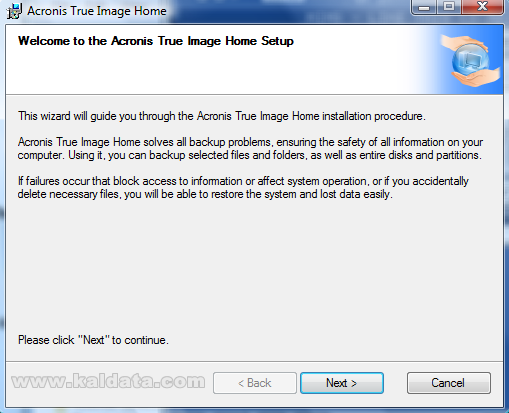
Този помощник ще ви помага през целия
инсталационен процес на Acronis True Image
Home. Препоръчително е да затворите всички други приложения,
преди да започнете с инсталацията. Така ще избегнете възможността за поява на
различни конфликти с други приложения, които сте инсталирали. Натиснете Next
(Следващ >) за да продължите. Ще видите следният прозорец:
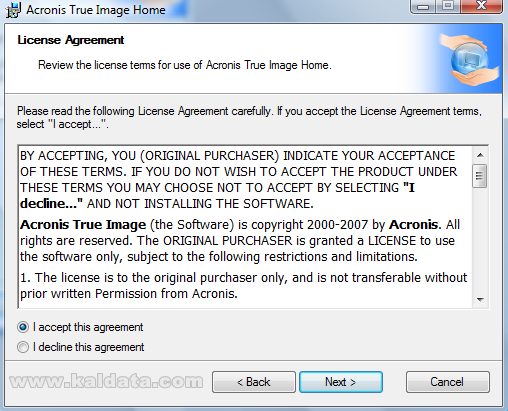
Това е стандартното
(License Agreement) Лицензно споразумение на програмата. Прочетете го и
ако сте съгласни, маркирайте I accept this agreement (Приемам лицензното
споразумение) или натиснете върху I decline this agreement (Не приемам
лицензното споразумение), ако не приемате
споразумението.
Бележка: Ако искате да инсталирате Acronis True Image
Home трябва задължително да приемете лицензното
споразумение.